Windows 11 ან 10-ის, ისევე როგორც წინა სისტემების მომხმარებლები, შეიძლება წააწყდნენ ცალკეული აპარატურული კომპონენტების უმოქმედობას, ხოლო მათი თვისებები მოწყობილობის მენეჯერში მიუთითებს: „ეს მოწყობილობა ამჟამად კომპიუტერთან არ არის დაკავშირებული (კოდი 45). ამ პრობლემის გადასაჭრელად, დააკავშირეთ მოწყობილობა კომპიუტერთან“.
ეს სახელმძღვანელო გთავაზობთ დეტალურ ინფორმაციას იმის შესახებ, თუ რატომ შეიძლება მოხდეს ეს და რა ვარიანტები არსებობს პრობლემის გადასაჭრელად.
რა შეიძლება იყოს შეცდომის მიზეზი და როგორ გამოსწორდეს იგი
მოწყობილობის მენეჯერში 45 შეტყობინება გამიზნულია იმ მოწყობილობების მითითებისთვის, რომლებიც სისტემისთვის „ცნობილია“, მაგრამ ამჟამად არ არის დაკავშირებული: მაგალითად, თუ ჩართავთ დამალული მოწყობილობების ჩვენებას „ნახვა“ მენიუში, „დისკის მოწყობილობების“ განყოფილებაში ნახავთ ადრე დაკავშირებულ მოსახსნელი შენახვის მოწყობილობებს:

თუმცა, შეცდომის შესახებ კითხვა „ეს მოწყობილობა ამჟამად კომპიუტერთან არ არის დაკავშირებული“ ჩვეულებრივ არ ეხება ამ სიტუაციას, უფრო ხშირად ის სხვაგვარადაა: მოწყობილობა რეალურად დაკავშირებულია, ეს შეიძლება იყოს Wi-Fi ან Bluetooth ადაპტერი, ქსელური ან ხმის ბარათი ან ნებისმიერი სხვა მოწყობილობა, არა აუცილებლად პერიფერიული, მაგრამ ის ნაჩვენებია, როგორც გათიშული. და ეს არის ის, რაც გადაწყვეტას მოითხოვს.
შემდეგი, ჩვენ განვიხილავთ შესაძლო მიზეზებს, თუ რა ხდება და სიტუაციის გამოსწორების გზებს, მარტივიდან რთულამდე:
- პერიფერიული მოწყობილობებისთვის (შეერთებულია USB-ით ან სხვა კონექტორებით): სცადეთ ხელახლა შეერთება, მათ შორის სხვა თავსებად კონექტორთან, სხვა ვერსიის კონექტორთან, დარწმუნდით, რომ მოწყობილობა ჩართულია (თუ საჭიროა ჩართვა და კვების წყაროს ჩართვა), ნებისმიერი ჰაბის, გამაფართოებლის/გამყოფის გამოყენებისას სცადეთ პირდაპირ შეერთება.
- გადატვირთეთ კომპიუტერი, გამოიყენეთ „გადატვირთვის“ ოფცია და არა „გამორთვა“ (ეს შეიძლება მნიშვნელოვანი იყოს Windows 11-სა და Windows 10-ში). თუ გადატვირთვის შემდეგ ყველაფერი კარგად მუშაობს და შემდეგი გამორთვის შემდეგ მოწყობილობების მენეჯერში კვლავ ხედავთ „კოდ 45“, სცადეთ გამორთოთ Windows-ის სწრაფი გაშვება , ეს უნდა დაგეხმაროთ. დამატებითი ინფორმაცია თემაზე: რატომ შეიძლება ზოგიერთი მოწყობილობა არ იმუშაოს გამორთვისა და გაშვების შემდეგ .
- თუ პრობლემა უსადენო ადაპტერებს (Wi-Fi, Bluetooth) ეხება და ლეპტოპზეა საუბარი, ყურადღებით დაათვალიერეთ კლავიშების ზედა რიგი ან სხვა ფუნქციური კლავიშები: თუ მათ შორის არის ფრენის რეჟიმის ღილაკი (თვითმფრინავის, ანტენის შემთხვევაში), შესაძლოა, ის შემთხვევით დააჭირეს: ზოგიერთ მოწყობილობაზე ეს იწვევს „ფიზიკურ“ გამორთვას. გამოსავალი მისი ხელახლა დაჭერაა: ლეპტოპის კონკრეტული მოდელისა და BIOS/UEFI პარამეტრების მიხედვით, ღილაკს შეუძლია იმუშაოს როგორც დამოუკიდებლად, ასევე Fn კლავიშთან ერთად.

- ზოგიერთი პერსონალური კომპიუტერისა და ლეპტოპის საკუთრებაში არსებულ პროგრამულ უზრუნველყოფაში, მაგალითად, Armoury Crate-ში, „ეკონომიური რეჟიმის“ ჩართვამ შეიძლება გამოიწვიოს დისკრეტული ვიდეო ბარათის დროებით გამორთვა. პოტენციურად, მსგავსი ქცევა შეიძლება შეინიშნოს სხვა მოწყობილობებზეც ზოგიერთ აპლიკაციაში.
- თუ პრობლემის წარმოშობამდე დაუყოვნებლივ შესრულდა რაიმე ქმედება: დრაივერების ინსტალაცია, ოპერაციული სისტემის განახლება, შეგიძლიათ სცადოთ სისტემის აღდგენის წერტილების გამოყენება იმ თარიღამდე, როდესაც ყველაფერი სწორად მუშაობდა.

- შესაძლოა, პრობლემის გამოჩენამდე, BIOS/UEFI-ში გარკვეული მანიპულაციები ჩაატარეთ ან პარამეტრები გადააყენეთ: შესაძლოა, არსებობდეს ინტეგრირებული მოწყობილობების გამორთვის ვარიანტები, როგორიცაა ქსელის და Wi-Fi ადაპტერები, ინტეგრირებული ვიდეო, ხმის ბარათის მუშაობის რეჟიმების გამორთვა ან გადართვა. როგორც წესი, სადღაც ინტეგრირებული პერიფერიული მოწყობილობების ან გაფართოებული განყოფილების ფარგლებში, გირჩევთ, ყურადღებით შეამოწმოთ, გამორთულია თუ არა საჭირო მოწყობილობა. ეს შეიძლება სასარგებლო იყოს: BIOS/UEFI-ში შესვლის გზები .
- თუ პრობლემა Windows-ის ხელახალი ინსტალაციის შემდეგ წარმოიშვა, მიზეზი შეიძლება იყოს ჩიპსეტისა და სხვა სისტემური მოწყობილობების სპეციფიკური დრაივერები: გირჩევთ, რომ ეწვიოთ თქვენი ლეპტოპის ან კომპიუტერის დედა დაფის მწარმოებლის ოფიციალურ ვებსაიტს, იპოვოთ თქვენი მოწყობილობის მოდელის მხარდაჭერის განყოფილება, ხელით ჩამოტვირთოთ და დააინსტალიროთ ყველა ორიგინალი დრაივერი, დაიწყოთ ჩიპსეტის განყოფილებაში არსებული ყველაფრით და, თუ შესაძლებელია, ენერგიის მართვის (ACPI) პროგრამით და მხოლოდ ამის შემდეგ გააგრძელოთ პერიფერიული მოწყობილობების ინსტალაცია. მაშინაც კი, თუ დრაივერები ხელმისაწვდომია მხოლოდ Windows-ის წინა ან „მომავალი“ ვერსიისთვის დაინსტალირებულთან მიმართებაში, მათი წარმატებით ინსტალაცია, სავარაუდოდ, შესაძლებელია.
უმეტეს შემთხვევაში, თუ აპარატურულ პრობლემებს ადგილი არ აქვს, პრობლემას შემოთავაზებული ვარიანტებიდან ერთ-ერთი მოაგვარებს. თუ ფუნქციონალობა არ აღდგება, შეგიძლიათ სცადოთ შემდეგ ნაწილში მოცემული მიდგომები.
დამატებითი მეთოდები
და ბოლოს, აქ მოცემულია რამდენიმე დამატებითი მეთოდი, რომლებიც იშვიათად გამოიყენება, მაგრამ ზოგჯერ სასარგებლოა განსახილველ სიტუაციაში:
- კომპიუტერის სრულად გამორთვა - გამორთეთ კომპიუტერი (გამორთვისას დააჭირეთ Shift ღილაკს), გამორთეთ ის დენის წყაროდან, დააჭირეთ და გააჩერეთ ჩართვის ღილაკი 15-20 წამის განმავლობაში და ხელახლა ჩართეთ. ლეპტოპის შემთხვევაში, ეს რთულია აკუმულატორის გამო, რომლის გამორთვაც ასევე დაგჭირდებათ. თუ არ ხართ დარწმუნებული ქმედებებში, უმჯობესია ეს არ გააკეთოთ.
- თუ ეს კომპიუტერი და ქსელის ბარათია (Ethernet ადაპტერი), შეამოწმეთ, გაქრება თუ არა პრობლემა, თუ კომპიუტერს გამორთავთ, გათიშავთ LAN კაბელს და ხელახლა ჩართავთ კომპიუტერს (კაბელის შეერთების გარეშე). თუ ეს პრობლემას მოაგვარებს, შესაძლოა საქმე გაუმართავ კაბელში იყოს, მასში ზედმეტი დენებია.
- იშვიათ შემთხვევებში, კომპიუტერის მიერთებულ სოკეტში დამიწების არარსებობამ და არასტაბილურმა ძაბვამ შეიძლება გამოიწვიოს ცალკეული მოწყობილობებისა და კონექტორების უმოქმედობა (ჩვეულებრივ, დროებითი).
- ინტეგრირებული მოწყობილობებისთვის, BIOS/UEFI-ის გადატვირთვა ან განახლება (თუ ეს შესაძლებელია მწარმოებლის ვებსაიტზე) შესაძლოა იმუშაოს, ზოგჯერ ასეთი პრობლემები გამოსწორდება. მნიშვნელოვანია: ყურადღებით მიჰყევით მწარმოებლის ინსტრუქციებს განახლების შესახებ, არ გამოიყენოთ მესამე მხარის წყაროები განახლების ფაილების ჩამოსატვირთად.
იმედია, შემოთავაზებული ვარიანტებიდან ერთ-ერთი მოაგვარებს პრობლემას, მოწყობილობა დაუბრუნდება მომსახურებას და „ეს მოწყობილობა ამჟამად კომპიუტერთან არ არის დაკავშირებული (კოდი 45)“-ის ნაცვლად ნახავთ „მოწყობილობა გამართულად მუშაობს“.